Съдържание
В тази статия е показано как да заключите редове в Excel при превъртане. Това е необходимо, когато трябва да запазите горните редове винаги видими. Можете да заключите един или няколко горни реда, както е необходимо. Тази статия показва също как да заключите няколко горни реда и най-левите колони едновременно. Следващата снимка подчертава целта на тази статия. Прегледайте статията, за да научите как данаправи това.

Изтегляне на работна тетрадка за практика
Можете да изтеглите работната тетрадка за упражнения от бутона за изтегляне по-долу.
Заключване на горните редове.xlsx4 начина за заключване на редове в Excel при превъртане
Представете си, че разполагате със следния набор от данни, съдържащ продажби, извършени от служители през различни години.

Сега, ако се опитате да превъртите надолу данните, няма да виждате годините в горния ред. Това прави малко трудно разбирането на данните.
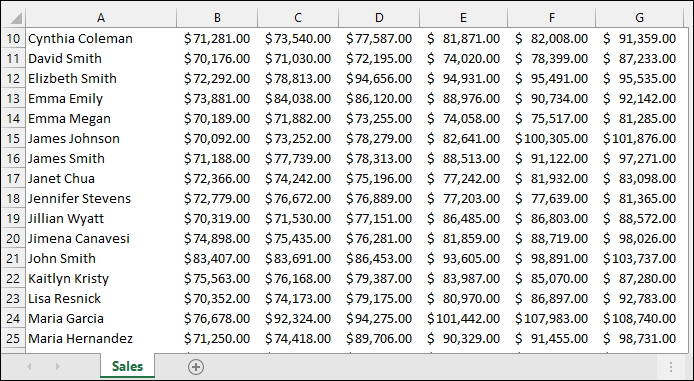
Следвайте методите по-долу, за да разрешите този проблем.
1. Заключване на горния ред в Excel при превъртане
- Първо, трябва да се уверите, че редът, който искате да заключите, е видим в горната част. За целта можете да превъртите нагоре.
- След това изберете Преглед>> Панели за замразяване>> Замразяване на горния ред както е показано на снимката по-долу.

- След това горният ред няма да се движи, когато започнете да превъртате надолу.

- Ако Ред 10 например, се вижда в горната част, то тя ще бъде заключена. Освен това няма да можете да виждате редове 1 към 9 .
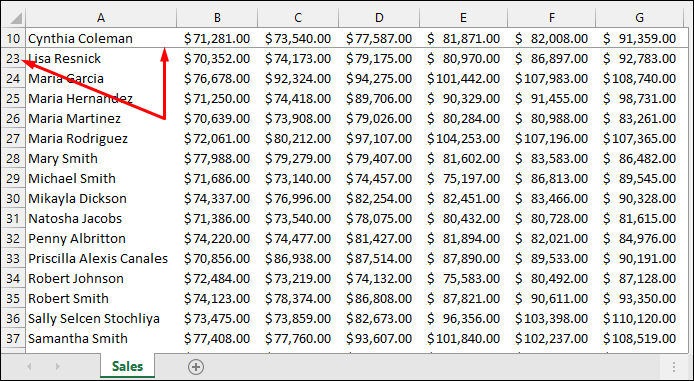
Прочетете още: Как да включите/изключите заключването на превъртането в Excel (2 начина)
2. Замразяване на множество горни редове в Excel
Предполагаме, че искате да заключите горната част на 5 редове. След това изберете номер на ред 6 както е показано по-долу.
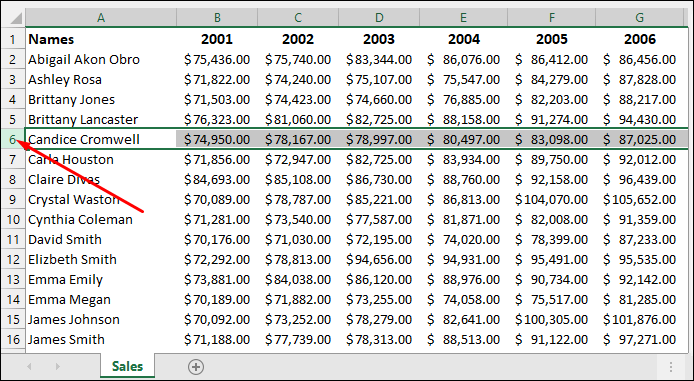
- След това изберете Преглед на>> Замразяващи панели>> Замразяващи панели както е показано на следващата снимка.
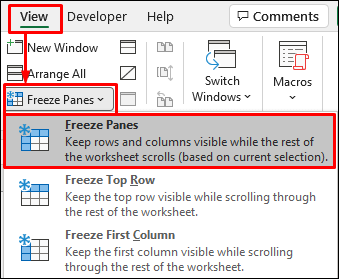
- След това горната част 5 Редовете не се преместват, когато превъртате надолу.
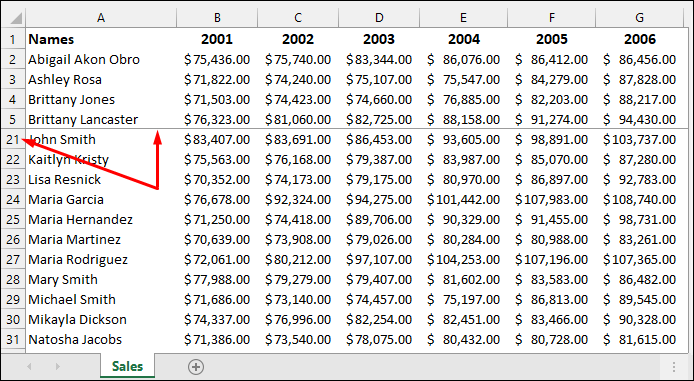
Прочетете още: Как да спрете превъртането на клавишите със стрелки в Excel (3 лесни метода)
Подобни четива
- Как да изключите заключването на превъртането в Excel
- [Поправено!] Клавишните стрелки не работят в Excel (8 бързи решения)
- Как да премахнете блокировката за превъртане в Excel (с лесни стъпки)
- Excel не се превърта с клавишите със стрелки (4 подходящи решения)
- Как да повтаряте редове в Excel при превъртане (6 подходящи начина)
3. Скриване и заключване на горните редове в Excel
Можете също така да скриете горния 4 редове, както е показано по-долу.
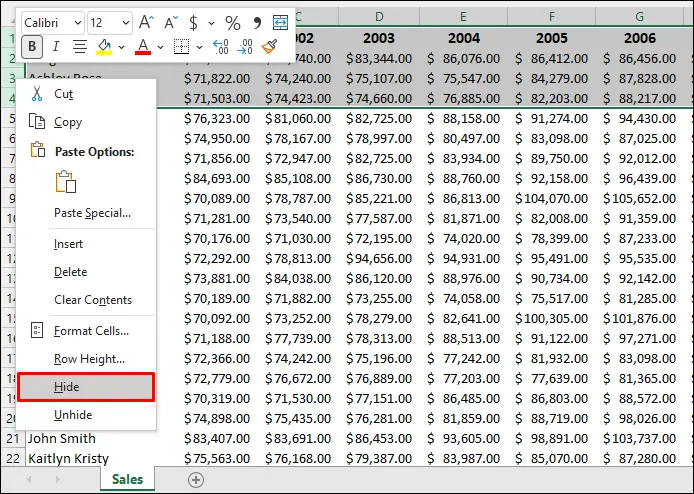
- След скриването на редовете ще видите плътна зелена рамка в горната част. 5 се вижда в горната част вместо ред 1 .

- След това изберете Преглед>> Панели за замразяване>> Замразяване на горния ред както при предишния метод. Сега можете да премахнете скритите редове.
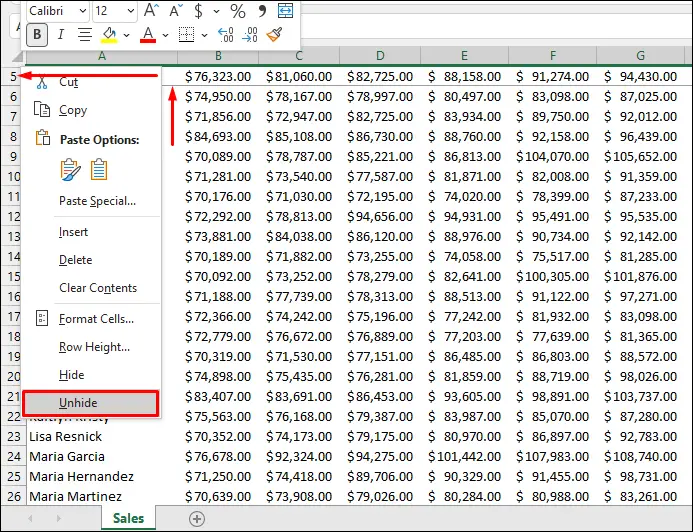
- Не избирайте Преглед на>> Замразяващи панели>> Замразяващи панели Ако има скрити редове, ще бъдат заключени произволен брой редове и колони.

Прочетете още: Как да заключите клетките в Excel при превъртане (2 лесни начина)
4. Заключете горните редове и левите колони
Ако заключите най-горния ред, той няма да се премести, когато превъртате надолу. Но ако превъртате хоризонтално, няма да виждате видими имената на служителите. Това създава подобен проблем.

- Сега, за да отстраните този проблем, изберете клетката B2 Помнете, че искате да заключите горния ред и първата колона едновременно. Сега забележете, че клетката B2 е точно под горния ред и непосредствено вдясно до първата колона.

- След това изберете Преглед на>> Замразяващи панели>> Замразяващи панели След това горният ред и първата колона няма да се преместват при хоризонтално или вертикално превъртане.

- Сега приемете, че искате да заключите горната част на 4 редове и първия 3 След това трябва да определите клетката точно под реда 4 и веднага вдясно до 3. колона. Като клетка D5 отговаря на критериите, изберете клетка D5 . След това изберете Преглед на>> Замразяващи панели>> Замразяващи панели както при предишните методи.
Накрая ще получите желания резултат, както е показано на снимката по-долу.👇


Прочетете още: Хоризонталното превъртане не работи в Excel (6 възможни решения)
Отключване на горните редове в Excel
Можете просто да изберете Преглед>> Замразяване на панели>> Размразяване на панели за да отключите редовете, както е показано по-долу.

Прочетете още: Как да отключите клетките в Excel при превъртане (4 лесни начина)
Нещата, които трябва да запомните
Преди да използвате Замразяване на стъкла команда,
- Изберете реда точно под реда, който искате да заключите.
- Или изберете колоната, която се намира непосредствено до колоната, която искате да заключите.
- Или изберете клетката точно под редовете и непосредствено след колоните, които искате да заключите.
Заключение
Сега вече знаете как да заключвате редове в Excel при превъртане. Моля, уведомете ни дали тази статия ви е помогнала да разрешите проблема си. Можете също така да използвате раздела за коментари по-долу за допълнителни запитвания или предложения. Посетете нашите ExcelWIKI Останете с нас и продължавайте да учите.

